Outlook - это один из самых популярных почтовых клиентов, который предоставляет удобный доступ к почтовым ящикам различных провайдеров. И если у вас есть почтовый ящик от Mailru и вы хотите настроить его в Outlook на своем телефоне, этот гайд поможет вам сделать это легко и быстро.
Шаг 1. Войдите в приложение Outlook на своем телефоне и откройте меню настроек. Обычно это иконка с тремя горизонтальными полосками, расположенная в верхнем углу экрана.
Шаг 2. В меню настроек найдите раздел "Учетные записи" или "Почта". В нем вы увидите список уже настроенных почтовых ящиков. Нажмите на кнопку "Добавить учетную запись" или "Добавить новую почту".
Шаг 3. При выборе типа учетной записи, выберите вариант "Другая почта" или "IMAP/POP".
Шаг 4. Введите ваше полное имя и почтовый адрес от Mailru. Нажмите кнопку "Далее".
Шаг 5. Выберите тип сервера - IMAP или POP3. Оба типа работают с почтой Mailru, но различаются настройками.
Установка Outlook и подключение к учетной записи Mailru
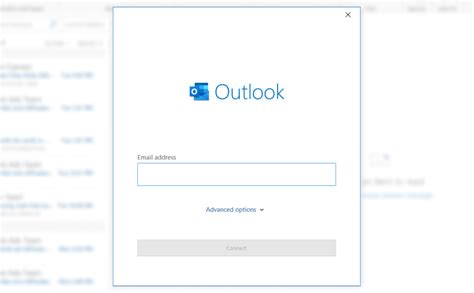
1. Установите Outlook на свой телефон. Вы можете скачать и установить приложение Outlook из официального магазина приложений для вашей операционной системы.
2. Откройте Outlook и нажмите на кнопку "Добавить аккаунт", которая обычно находится в верхнем левом углу экрана.
3. В появившемся окне выберите тип учетной записи "Другие", а затем нажмите на "Настроить вручную".
4. Введите свое имя, адрес электронной почты и пароль от учетной записи Mailru в соответствующие поля.
5. Нажмите на кнопку "Далее" и дождитесь завершения процесса проверки настроек.
6. Если проверка настроек прошла успешно, вам будет предложено выбрать тип связи с сервером. Выберите настройку "IMAP" для получения и отправки почты.
7. Введите следующие данные для сервера входящей почты:
- Сервер входящей почты: imap.mail.ru
- Порт: 993
- Тип шифрования: SSL/TLS
8. Введите следующие данные для сервера исходящей почты:
- Сервер исходящей почты: smtp.mail.ru
- Порт: 465
- Тип шифрования: SSL/TLS
9. Нажмите на кнопку "Далее" и дождитесь завершения процесса настройки.
Поздравляю! Теперь ваша учетная запись Mailru успешно настроена в Outlook на вашем телефоне. Вы можете начать отправлять и получать электронные письма через приложение Outlook и управлять своей почтовой учетной записью удобно и эффективно.
Настройка параметров синхронизации почты и календаря

Чтобы настроить синхронизацию почты и календаря в приложении Outlook для работы с Mailru на телефоне, вам потребуется выполнить несколько простых шагов.
1. Открыть приложение Outlook.
Запустите приложение Outlook на вашем телефоне. Если у вас еще нет этого приложения, вы можете загрузить его из App Store (для устройств на iOS) или Google Play (для устройств на Android).
2. Добавить аккаунт Mailru.
Перейдите в настройки приложения и выберите опцию "Добавить аккаунт". В появившемся окне выберите тип аккаунта "Почта" и введите свой адрес электронной почты Mailru. Нажмите "Далее", чтобы продолжить.
3. Ввести пароль от аккаунта.
Введите пароль от вашей почты Mailru и нажмите "Далее". Outlook выполнит проверку и автоматически настроит параметры подключения к вашему аккаунту Mailru.
4. Разрешить доступ приложению.
Приложение Outlook может запросить разрешение на доступ к вашей почте и календарю. Нажмите "Разрешить", чтобы продолжить.
5. Настроить синхронизацию почты и календаря.
После успешной настройки аккаунта Mailru, у вас будет возможность выбрать, какие данные вы хотите синхронизировать с приложением Outlook. Вы можете выбрать синхронизацию почты, календаря или обоих вместе. Выберите нужные опции и нажмите "Готово", чтобы сохранить настройки.
6. Проверить синхронизацию.
После завершения настройки параметров синхронизации, вам следует проверить, что почта и календарь синхронизируются корректно. Откройте приложение Outlook и убедитесь, что все письма и события календаря отображаются правильно.
Теперь вы можете использовать приложение Outlook на своем телефоне для работы с почтой и календарем Mailru. Ваши данные будут синхронизироваться автоматически, что позволит вам всегда оставаться в курсе дел.
Настройка уведомлений и фильтров
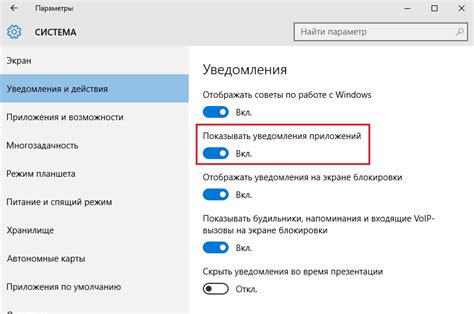
Для более удобной работы с почтой в Outlook на телефоне можно настроить уведомления о получении новых сообщений и настроить фильтры для автоматической обработки почты.
Чтобы настроить уведомления, следуйте инструкциям ниже:
- Откройте приложение Outlook на своем телефоне.
- Нажмите на иконку меню в верхнем левом углу экрана.
- Выберите "Настройки" в списке доступных опций.
- Прокрутите вниз до раздела "Уведомления" и нажмите на него.
- Включите переключатель рядом с "Уведомления о новых сообщениях", чтобы получать уведомления на вашем телефоне.
- При желании, вы можете настроить дополнительные параметры уведомлений, такие как звуковые сигналы, вибрация и т.д.
- Нажмите "Готово", чтобы сохранить настройки уведомлений.
Теперь вы будете получать уведомления о новых сообщениях на вашем телефоне, что поможет вам не пропустить важные письма.
Чтобы настроить фильтры для автоматической обработки почты, следуйте инструкциям ниже:
- Откройте приложение Outlook на своем телефоне.
- Нажмите на иконку меню в верхнем левом углу экрана.
- Выберите "Настройки" в списке доступных опций.
- Прокрутите вниз до раздела "Фильтры и сортировка" и нажмите на него.
- Нажмите на кнопку "Добавить фильтр".
- Задайте условия фильтрации, например, выберите адрес отправителя или ключевые слова в письме.
- Выберите действия, которые должны быть выполнены, например, переместить письмо в определенную папку или пометить его как спам.
- Нажмите "Готово", чтобы сохранить настройки фильтрации.
Теперь письма, соответствующие заданным условиям фильтрации, будут автоматически обработаны и перемещены в соответствующие папки или помечены в соответствии с указанными действиями.
Работа с почтой и календарем в Outlook на телефоне
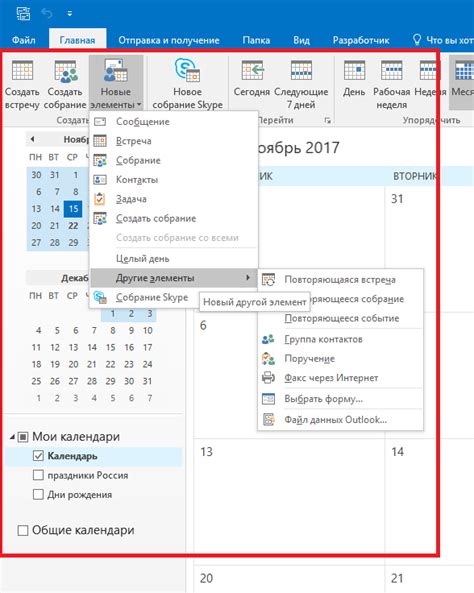
Для начала работы с Outlook на телефоне, вам необходимо настроить вашу учетную запись электронной почты. Если вы используете почтовый сервис Mailru, следуйте инструкциям по настройке вашей учетной записи:
| 1. | Откройте приложение Outlook на телефоне. |
| 2. | Нажмите на кнопку "Добавить учетную запись". |
| 3. | Выберите "Другая почта" и введите ваше имя и адрес электронной почты Mailru. |
| 4. | Введите ваш пароль от учетной записи Mailru и нажмите "Далее". |
| 5. | Outlook автоматически настроит входящую и исходящую почту для вашей учетной записи Mailru. |
После настройки учетной записи Mailru вы можете работать с почтой и календарем в Outlook на телефоне. Вы сможете просматривать, отправлять и отвечать на электронные письма, управлять папками и фильтрами, а также создавать и редактировать встречи, напоминания и задачи в календаре Outlook.
Благодаря Outlook на телефоне вы всегда будете в курсе своей почты и расписания, что позволит вам быть неотразимо организованным и эффективным.